PowerPoint演示文稿单独调整饼图扇区的方法教程
时间:2023-06-24 10:59:38作者:极光下载站人气:903
wps演示文稿是一款非常好用的软件,在其中我们可以自由编辑和处理想要的幻灯片效果。如果我们在powerpoint演示文稿中插入饼图后,希望分别调整各组成部分的大小、位置等参数,小伙伴们知道具体该如何进行操作吗,其实操作方法是非常简单的,只需要进行几个非常简单的操作步骤就可以了,小伙伴们可以打开自己的软件后跟着下面的图文步骤一起动手操作起来,适当调整后看看饼图的最终效果。如果小伙伴们还没有office软件,可以在文末处下载。接下来,小编就来和小伙伴们分享具体的操作步骤了,有需要或者是有兴趣了解的小伙伴们快来和小编一起往下看看吧!
操作步骤
第一步:双击打开WPS演示文稿,在“插入”选项卡中点击“图表”按钮可以自由插入想要的饼形图;
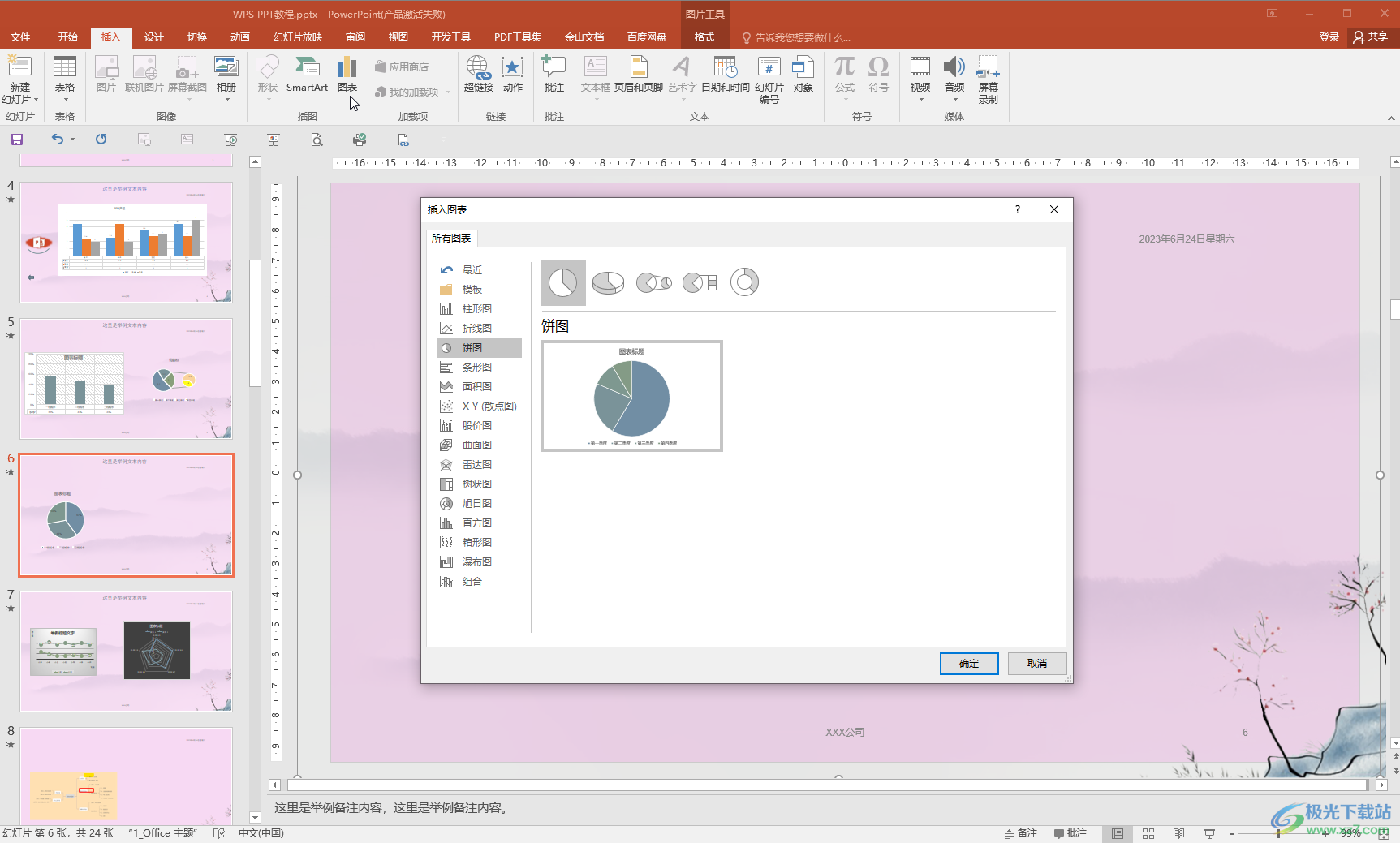
第二步:插入后点击选中图表,按Ctrl+X键,或者右键点击一下后选择“剪切”;
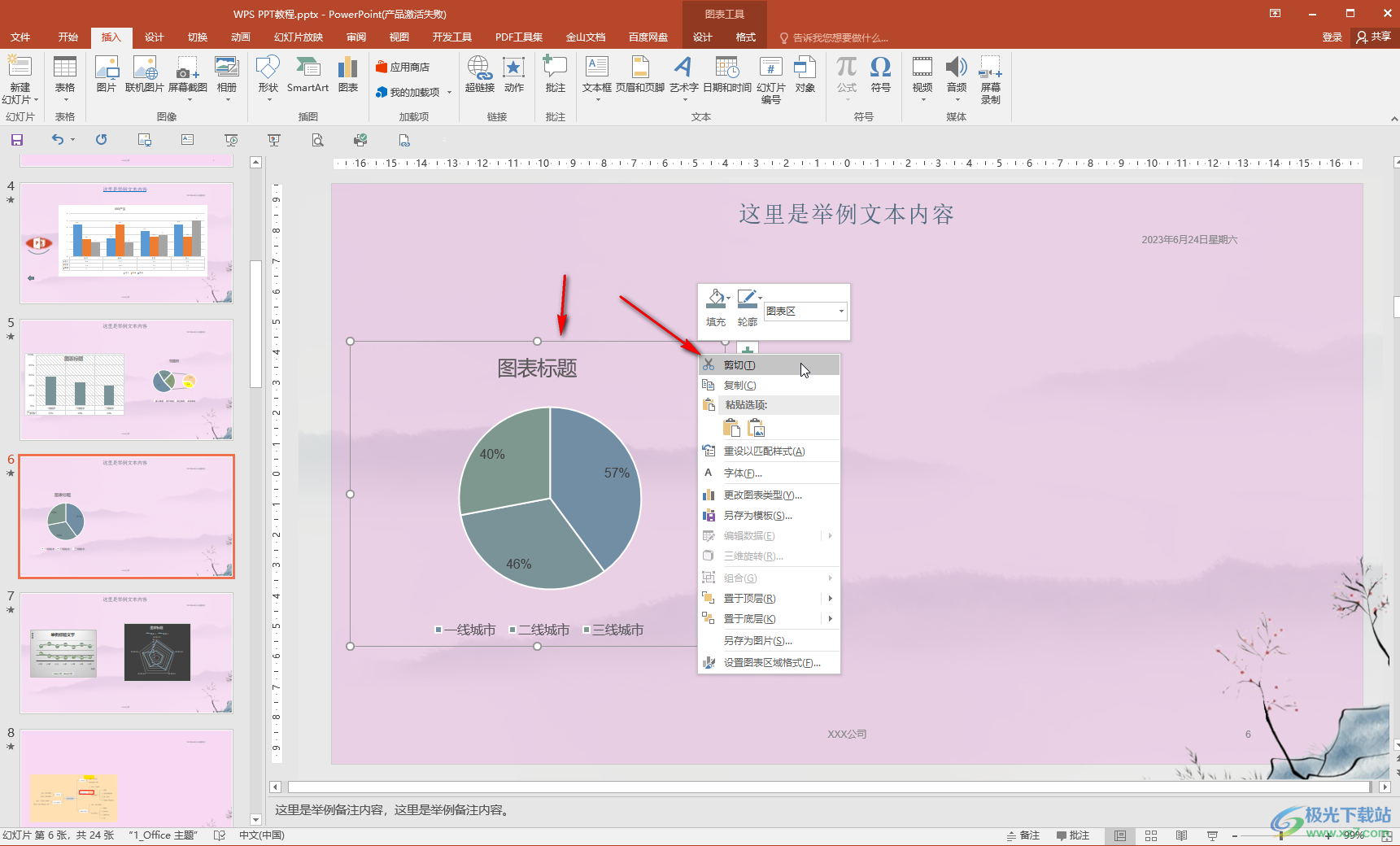
第三步:在“开始”选项卡中点击“粘贴”处的下拉箭头,点击“选择性粘贴”;
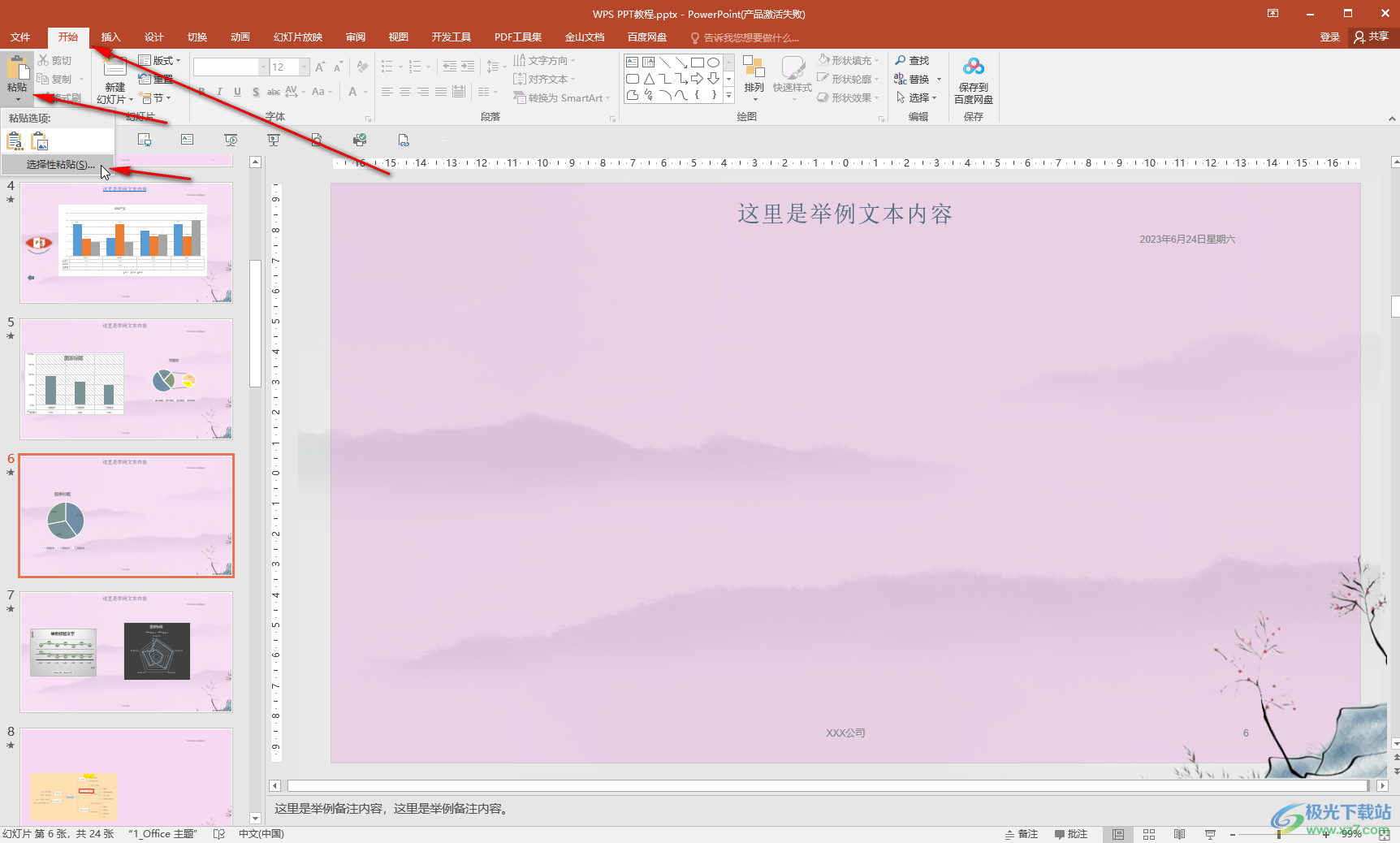
第四步:在打开的窗口中点击“粘贴”——“图片(增强型图元文件)”并确定;
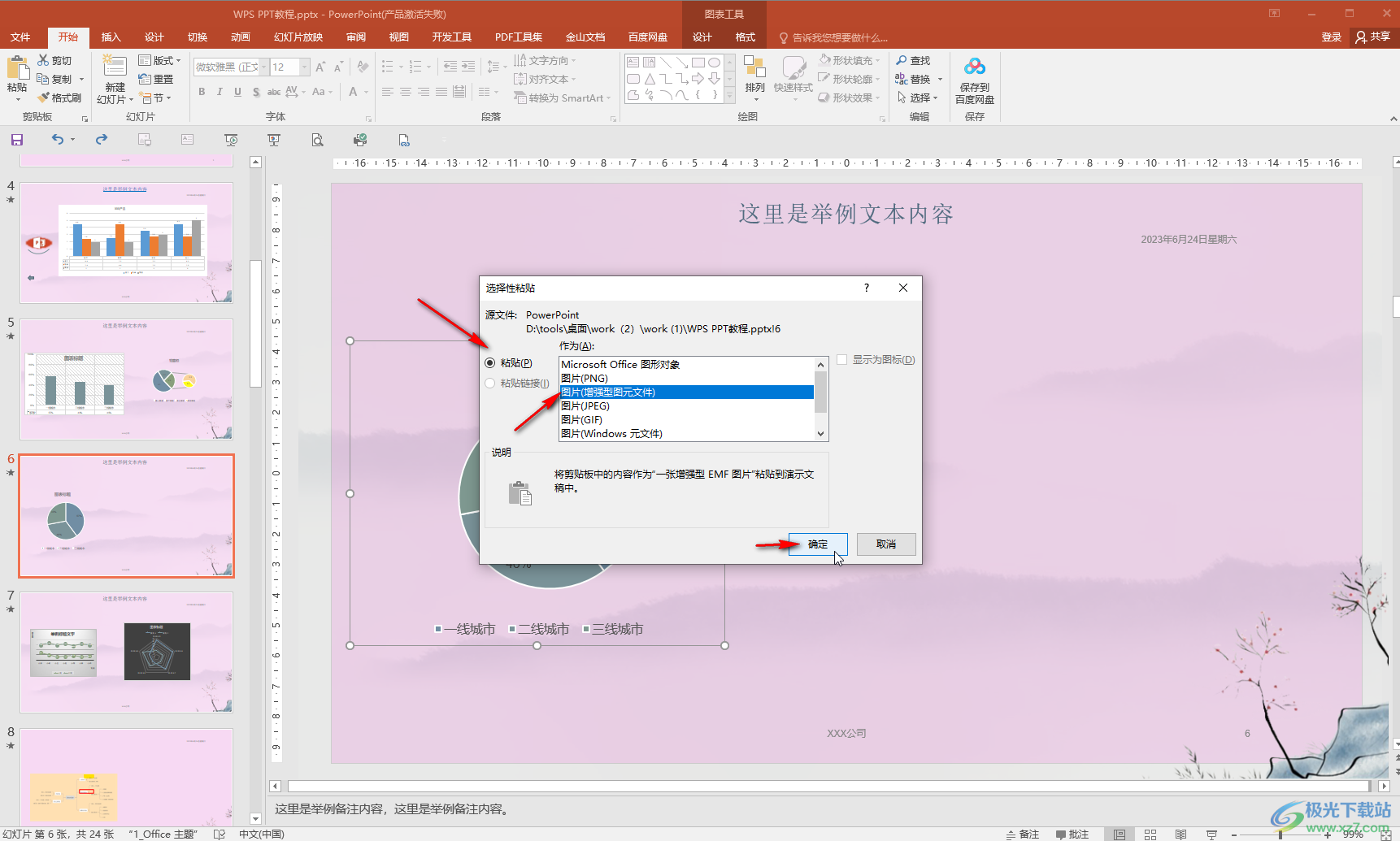
第五步:然后点击选中图表,右键点击一下,点击“组合”——“取消组合”并确定,然后就可以单独选中某个扇区调整大小、位置等参数了。
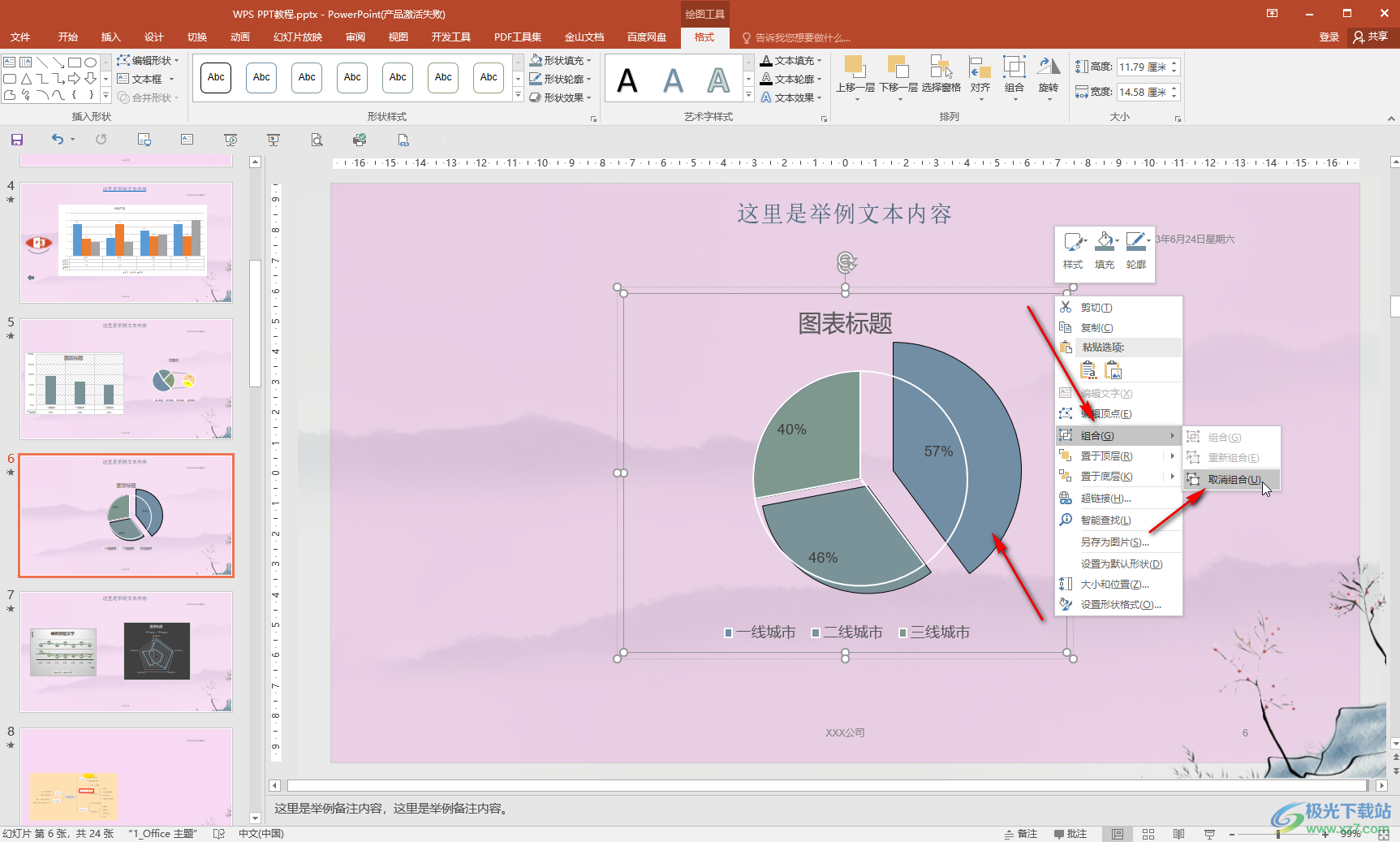
以上就是PowerPoint演示文稿中调整各组成部分的大小和文字等参数的方法教程的全部内容了。上面的操作步骤都是非常简单的,小伙伴们可以打开自己的软件后一起动手操作起来。

大小:60.68 MB版本:1.1.2.0环境:WinAll, WinXP, Win7
- 进入下载
相关推荐
相关下载
热门阅览
- 1百度网盘分享密码暴力破解方法,怎么破解百度网盘加密链接
- 2keyshot6破解安装步骤-keyshot6破解安装教程
- 3apktool手机版使用教程-apktool使用方法
- 4mac版steam怎么设置中文 steam mac版设置中文教程
- 5抖音推荐怎么设置页面?抖音推荐界面重新设置教程
- 6电脑怎么开启VT 如何开启VT的详细教程!
- 7掌上英雄联盟怎么注销账号?掌上英雄联盟怎么退出登录
- 8rar文件怎么打开?如何打开rar格式文件
- 9掌上wegame怎么查别人战绩?掌上wegame怎么看别人英雄联盟战绩
- 10qq邮箱格式怎么写?qq邮箱格式是什么样的以及注册英文邮箱的方法
- 11怎么安装会声会影x7?会声会影x7安装教程
- 12Word文档中轻松实现两行对齐?word文档两行文字怎么对齐?
网友评论